Pengguna bisa membuat dokumen yang berisi banyak page atau halaman di Microsoft Word, bila tahu dia tahu cara menghapus halaman kosong di word. Saat menyusun dokumen, entah artikel atau jurnal, Microsoft Word bakal menambahkan halaman secara otomatis mengikuti panjang isi yang ditulis oleh sang penulis.
Seperti yang kita ketahui bila program Word merupakan pengolah kata yang paling banyak digunakan di dunia, di abad ke-21 hampir semua orang sudah menggunakan program ini untuk keperluan tulis menulis menggunakan teknologi dengan nama komputer. Word adalah pengolah kata yang paling banyak digunakan. Praktis manusia manusia modern adab ke- 21 belajar menulis di komputer lebih cepat daripada dengan tangan.
Akan tetapi masih banyak orang yang bingung bagaimana cara menghapus halaman kosong, bila ternyata isi dokumen tersebut cukup termuat dalam satu halaman maka pengguna tidak membutuhkan halaman kosong yang telah ditambahkan Microsoft Word secara otomatis.
Pastinya halaman yang tadinnya sudah ditambahkan Microsoft secara otomatis tidak kita pakai, biasanya akan tetap muncul di dokumen Microsoft Word dengan tidak ada isi, tidak sedikit orang yang tanpa sadar ikut ngprint atau mencetak halaman kosong tersebut bila tidak dihapus.
Kenapa Halaman Kosong Harus Di Hapus ?
Sebenarnnya halaman kosong yang muncul secara otomatis itu tidak mempengaruhi tulisan kita, namun tampilan dokumen di Microsoft Word mungkin jadi sedikit kurang rapi. Akan sangat bagus bila halaman kosong itu kita hapus saja. Sebenarnnya menghilangkan halaman kosong yang dibuat otomatis oleh sistem word bisa dilakukan dengan mudah. Bila penambahan halaman kosong dilakukan otomatis maka penghapusannya dilakukan secara manual.
Seperti yang kita ketahui bila teknologi mengalami perubahan dan pembahruan dengan sangat cepat, Dalam pembahasan ini kita akan mempelajari tiga langkah untuk menghapus halaman kosong di word. Ini merupakan metode menyelesaikan masalah dalam waktu singkat. Dengan Tips ini anda dapat menghapus halaman ksong di program word secara cepat, perhatikan cara menghapus halaman di Word dengan mudah dan cepat dengan langkah-langkah dalam artikel ini.

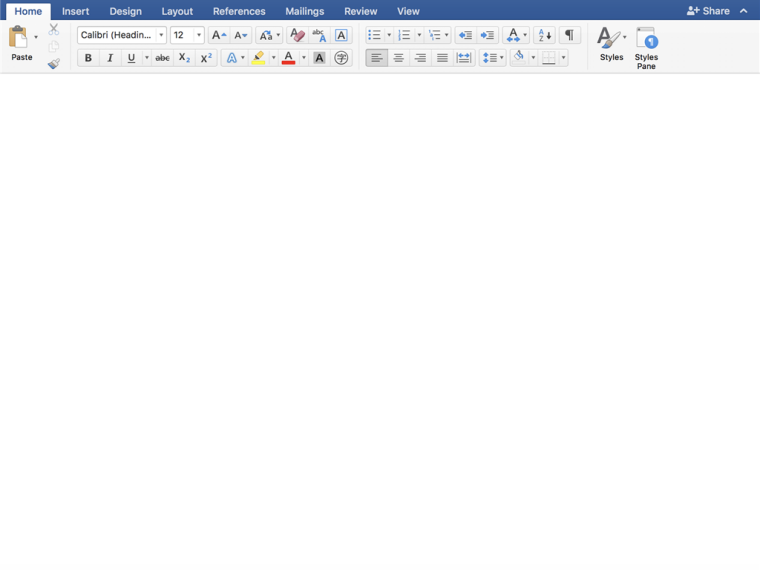
Cara Menghapus Halaman Kosong di Word
Dalam sebuah karya akademis presentasi membuat halaman dan susun dokumen yang rapi sangatlah penting. Halaman kosong dapat memberi Anda hasil akhir yang mengurangi semua upaya yang telah anda lakukan.
Maka dari itu anda harus tahu cara menghapus halaman kosong di word dengan beberapa langkah yang bisa anda ikuti di bawah ini. Cari tahu lebih banyak tentang cara kerja Word dengan sistem dengan beberapa langkah menghapus halaman kosong dibawah ini.
Cara Menghapus Halaman Kosong di Word Menggunakan Fitur Page Break
Cara pertama adalah pergi ke tab beranda yang muncul di bagian atas. Di dalamnya kita melihat semua alat yang merujuk pada tulisan, font atau paragraf, misalnya. Kemudian ketia klik page layout lalu carilah tulisan page break jika sudah ketemu tahan dulu jangan di klik.
Cari halaman kosong yang ingin Anda hapus, kemudian arahkan kursor anda ke halaman tersebut klik lalu klik page break. Akan tetapi bila halaman yang kosong itu anda biarkan bisa saja dia merusak beberapa susunan dokumen anda, contohnnya halaman yang ada foto biasannya akan berubah lantaran halaman kosong yang dibiarkan saja.Untuk itu fitur page break bisa menjadi fitur pemisah antara susunan document yang sudah anda isi dengan dokumen kosong yang terbuat sendiri.
Fitur Page Break juga membuat kita bisa mencetak dokumen yang kita isi dengan dokumen halaman kosong secara terpisah sehingga susun dokumen anda tetap bagus jadi pekerjaan akademis anda bisa sempurna. Hanya dengan satu klik kita akan mendapatkan hasil akhir yang kita butuhkan dalam proyek kita.
Menggunakan Shortcut Atau Pintasan Keyboard
Selain cara pertama anda juga bisa menggunakan tool yang ada pada keyboard yang biasannya disebut dengan istilah shortcut. Tekan CTRL + SHIFT + END secara bersamaan, lepaskan tombol, lalu tekan tombol DEL. Dengan cara ini anda bisa secara otomatis dan cepat menghapus halaman halaman kosong yang dibuat otomatis oleh system Microsoft word.
